구글, 네이버 등의 클라우드 서비스는 모두 서버와 PC 간에 파일을 동기화할 수 있는 프로그램을 제공합니다. PC 에 프로그램을 설치해 놓고 동기화 폴더에만 파일을 넣어도 자동으로 서버에 올라갑니다. 굳이 구글 드라이브 사이트에 접속해서 올리지 않아도 됩니다. 오늘은 구글 드라이브에 파일을 쉽게 올릴 수 있도록 PC 에 동기화 폴더를 설정하는 방법에 대해 알아 보겠습니다.

| ◎ 계정 로그인 하지 않은 경우 구글 드라이브 다운로드 |
▼ 동기화 폴더를 설정하기 위해서는 구글 드라이브 PC 버전 앱을 설치해야 합니다. 먼저 구글 계정으로 로그인 하지 않은 경우를 설명하겠습니다. 더보기 > 드라이브 제품을 클릭합니다.
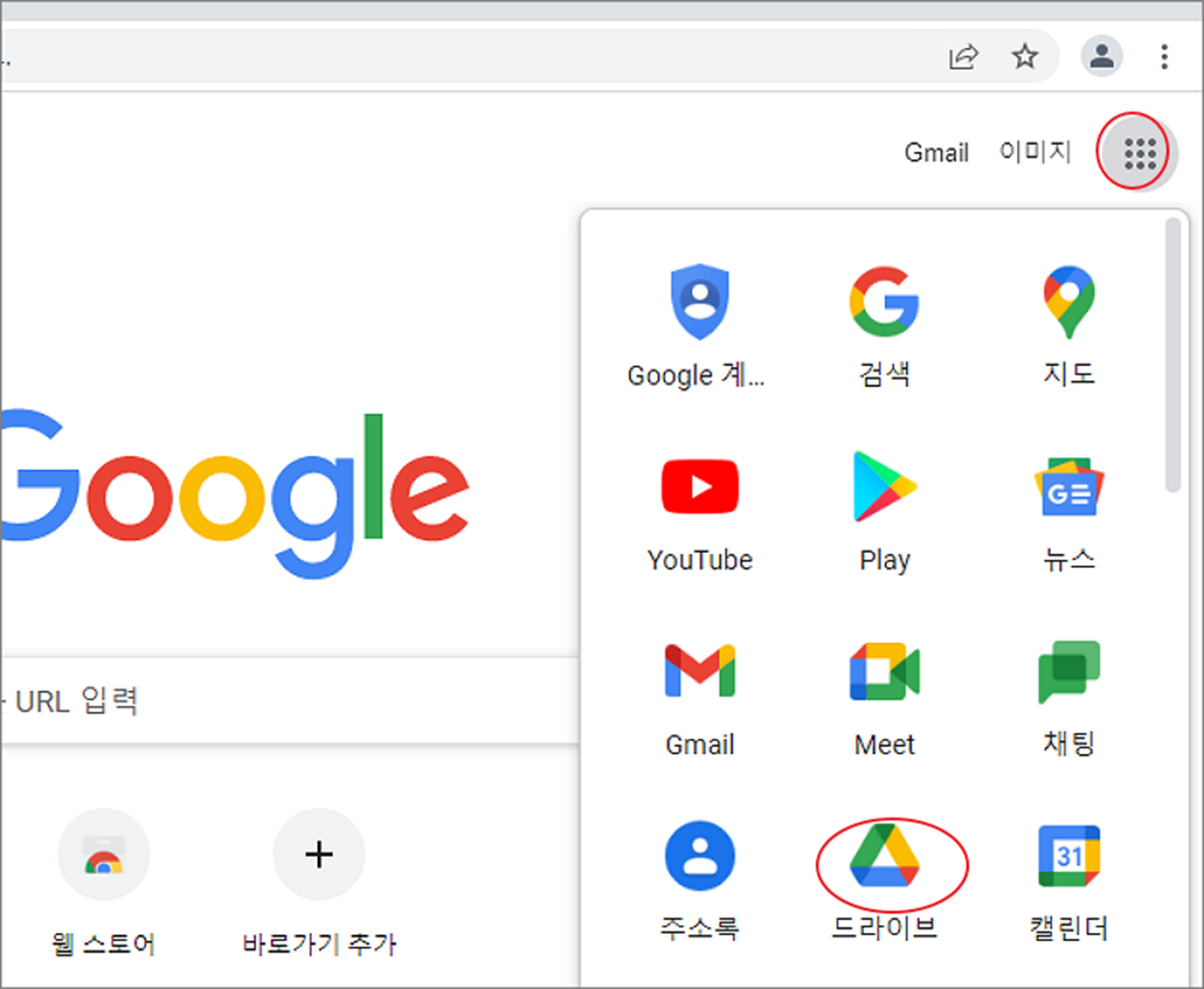
▼ 구글 드라이브 관리 페이지로 이동해서 상단 다운로드 > 데스크톱용 Drive 다운로드 버튼을 클릭합니다.
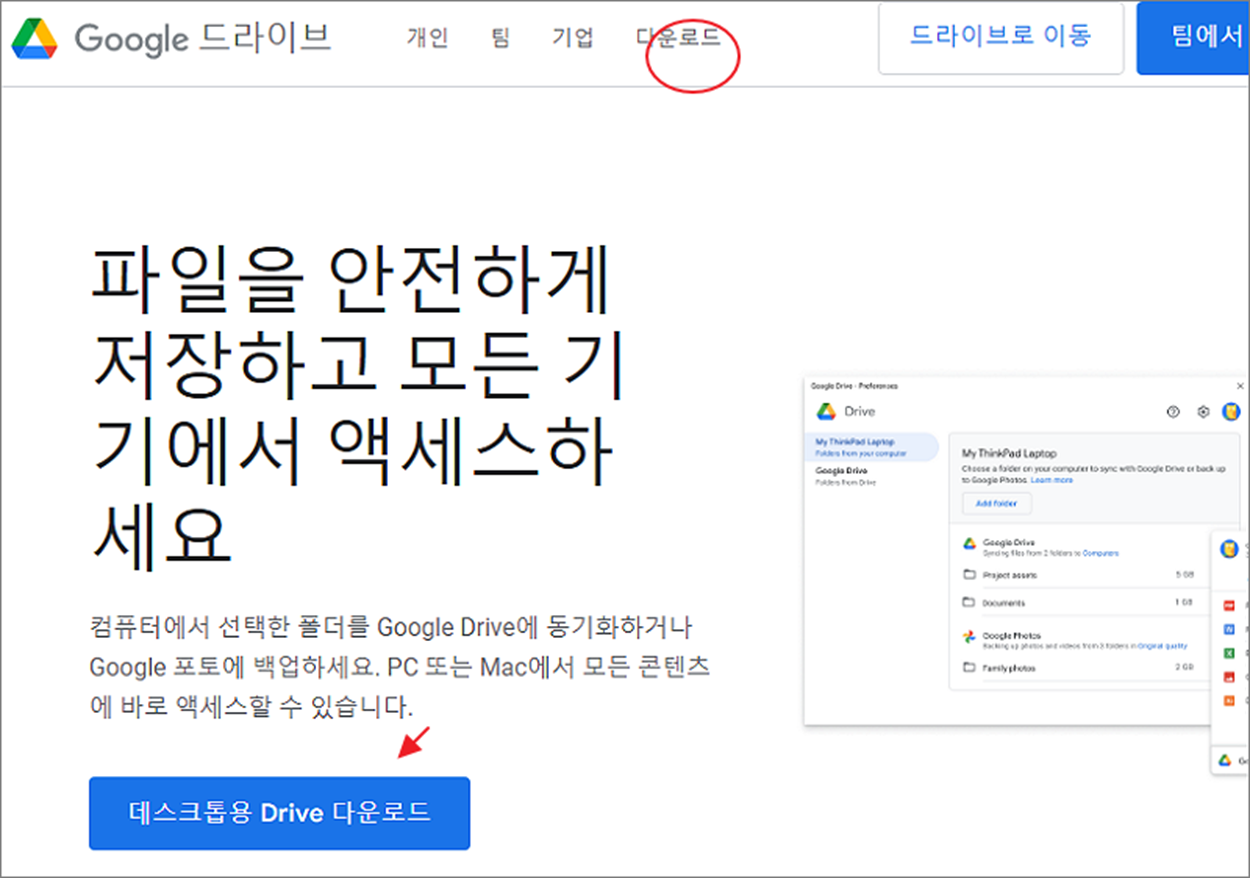
| ※ 아래는 참고하면 좋을 만한 글들의 링크를 모아둔 것입니다. ※ ▶ 구글 드라이브 이용해서 PC 폴더 백업 및 동기화 하기 ▶ 구글 드라이브 설치해서 폴더 동기화 하는 방법 ▶ 구글 드라이브 구글 문서 상세 검색으로 쉽게 찾기 ▶ 구글 드라이브 앱으로 문서 공유 및 작성하는 방법 ▶ 구글 드라이브 무료 용량의 크기와 유료 가격은? |
| ◎ 계정 로그인한 후 다운 받기 |
▼ 다음은 구글 계정으로 로그인한 경우 드라이브 설치 파일을 다운받는 방법입니다. 구글 드라이브 관리 페이지에서 오른쪽 상단 설정 버튼을 클릭합니다.
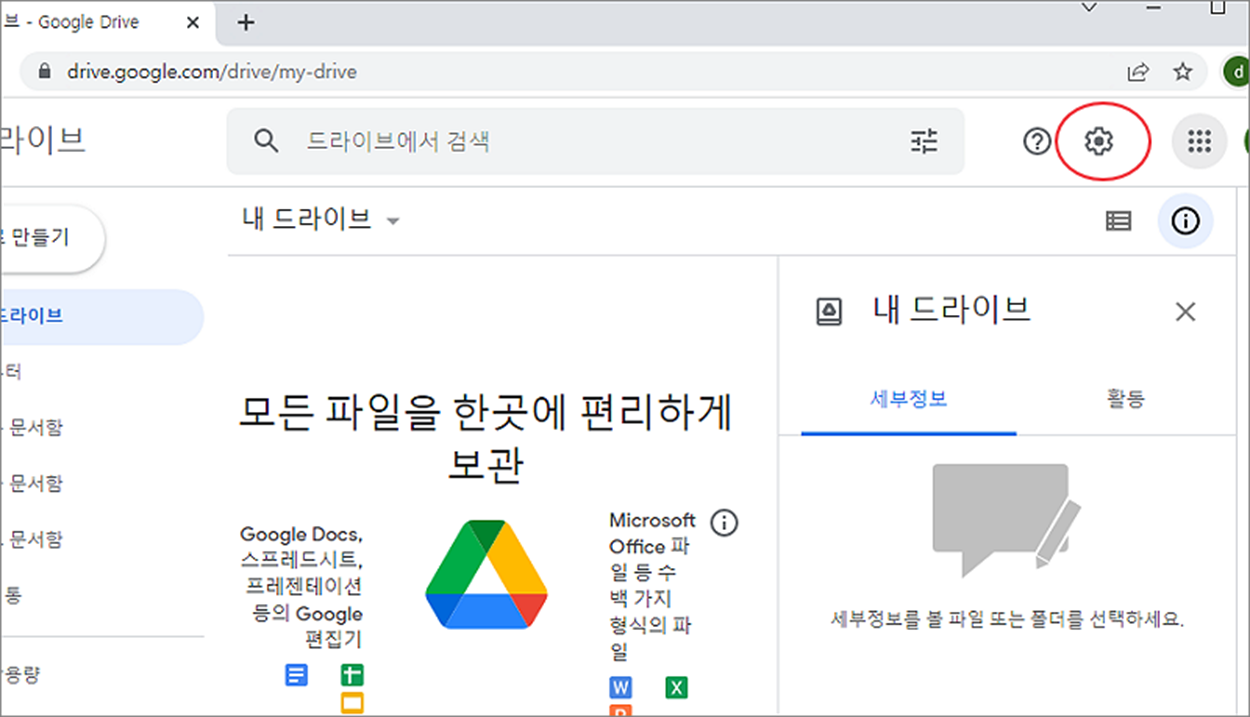
▼ 설정 > 데스크톱용 드라이브 다운로드 메뉴를 클릭해서 파일을 다운받습니다.
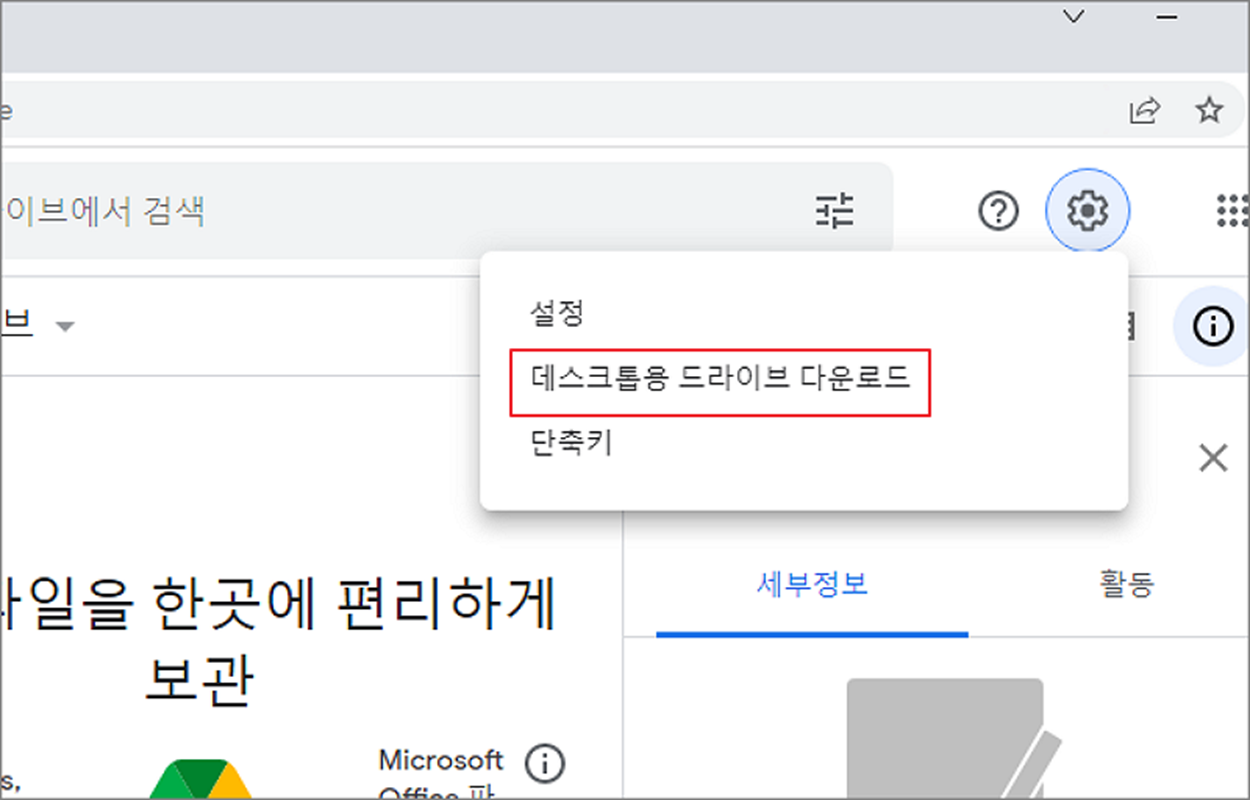
| ◎ 구글 드라이브 PC 버전 설치하기 |
▼ 구글 드라이브 관리 앱을 다운받아 설치를 진행합니다. 화면에 보이는 두 가지 옵션을 선택하고 설치 버튼을 클릭합니다.
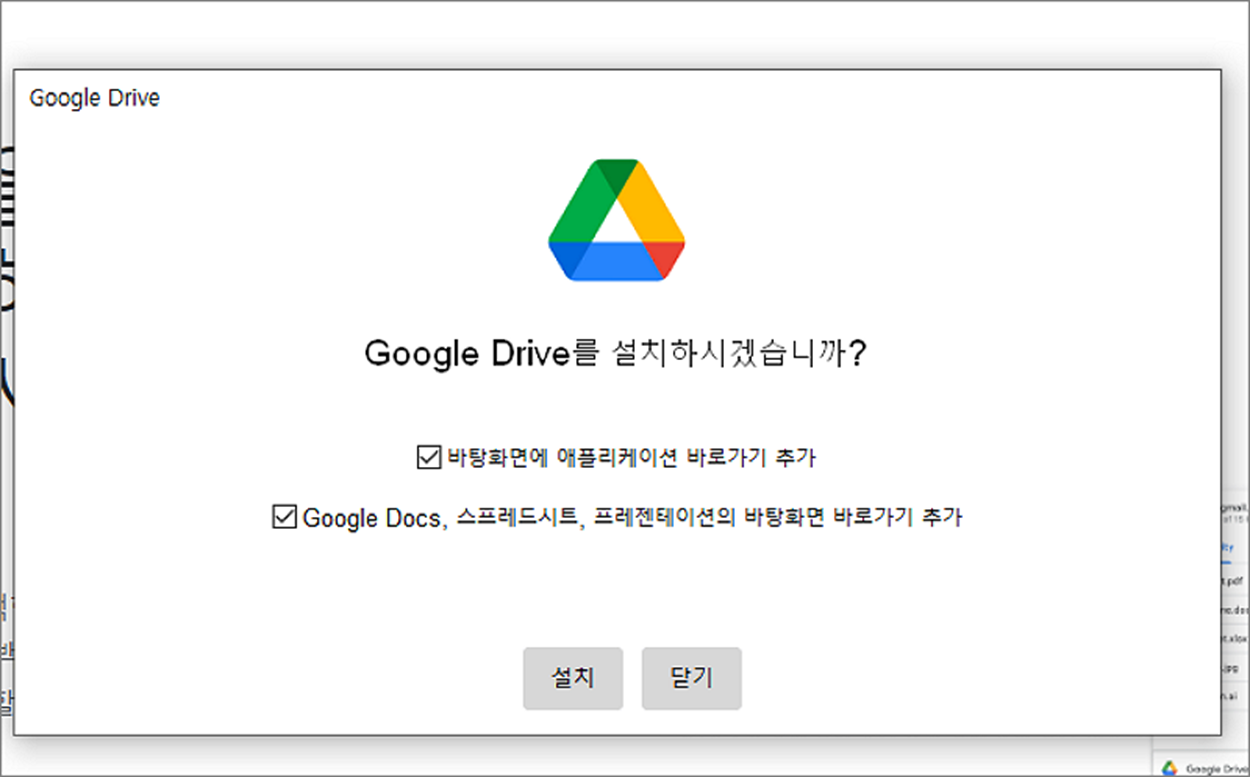
▼ 드라이브 앱 설치가 끝나면 다시 한번 더 계정 로그인을 요구합니다. “브라우저에서 로그인” 버튼을 눌러 계정 로그인 페이지로 이동합니다.
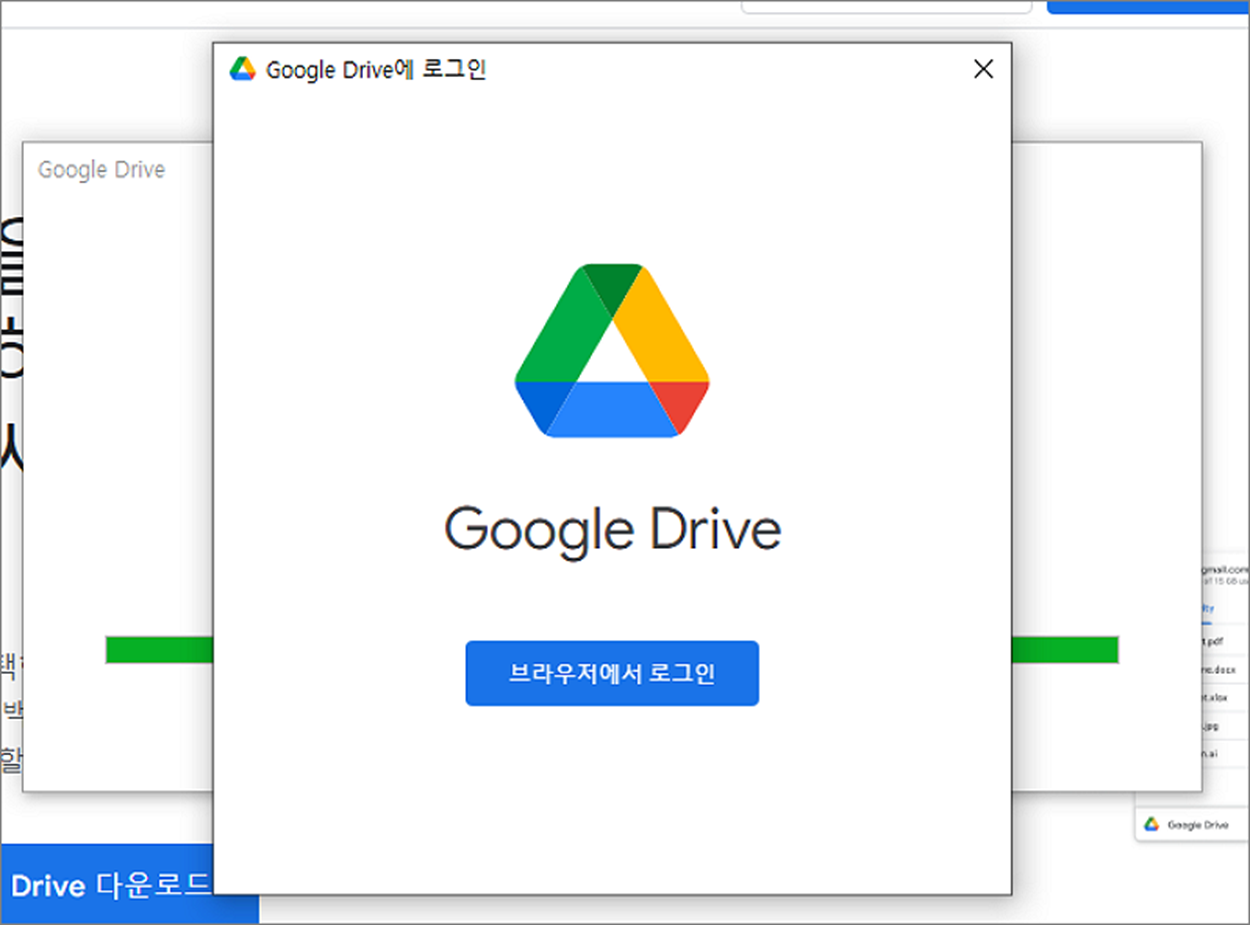
▼ 구글 드라이브와 연결할 구글 계정으로 로그인을 마치면 화면에 다음과 같은 메시지가 뜹니다. 창을 닫고 바탕화면에 구글 드라이브 앱으로 돌아갑니다.
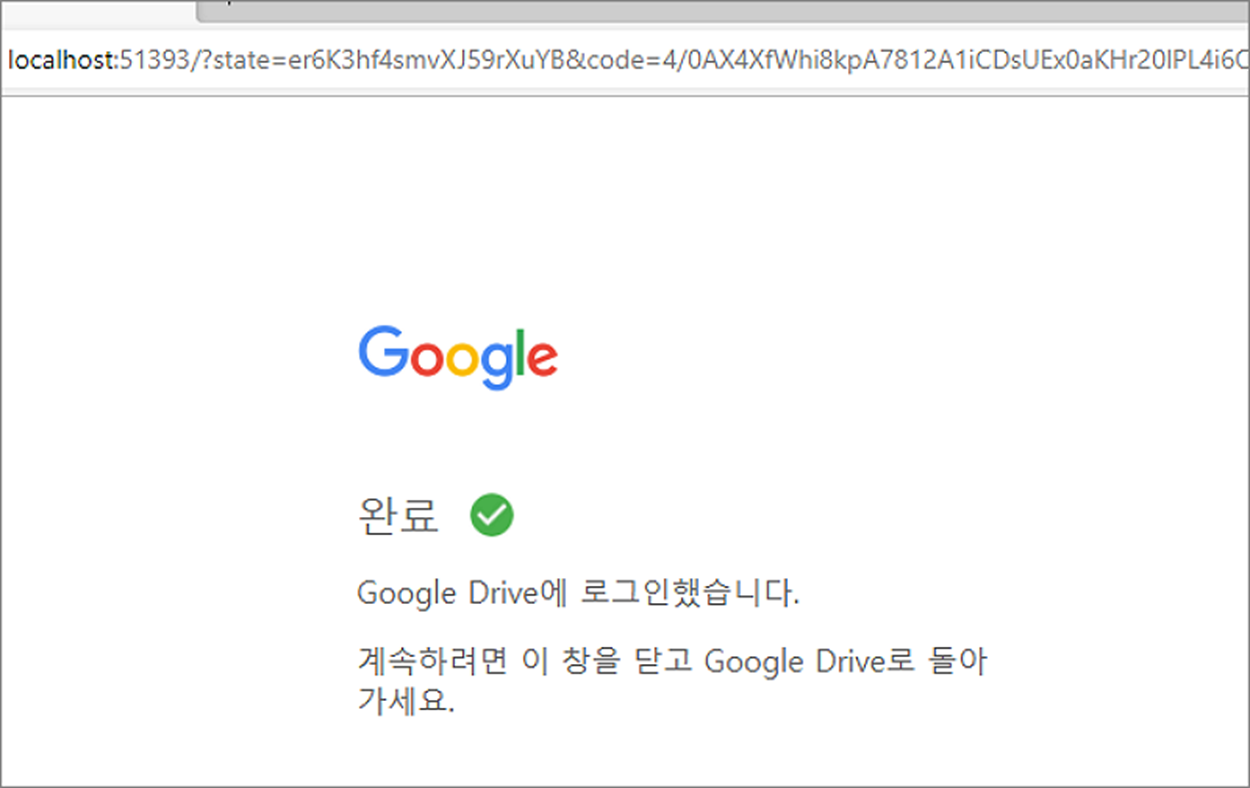
▼ 작업 표시줄에 있는 구글 드라이브 앱을 클릭해 보세요. 그림처럼 상단에 계정명이 나오고 전체 용량과 사용량이 나타나면 연결이 끝난 것입니다. 기본적으로 동기화 설정이 되어 있으므로 탐색기에서 구글 드라이브 폴더에 파일을 올리거나 다운받을 수 있습니다.
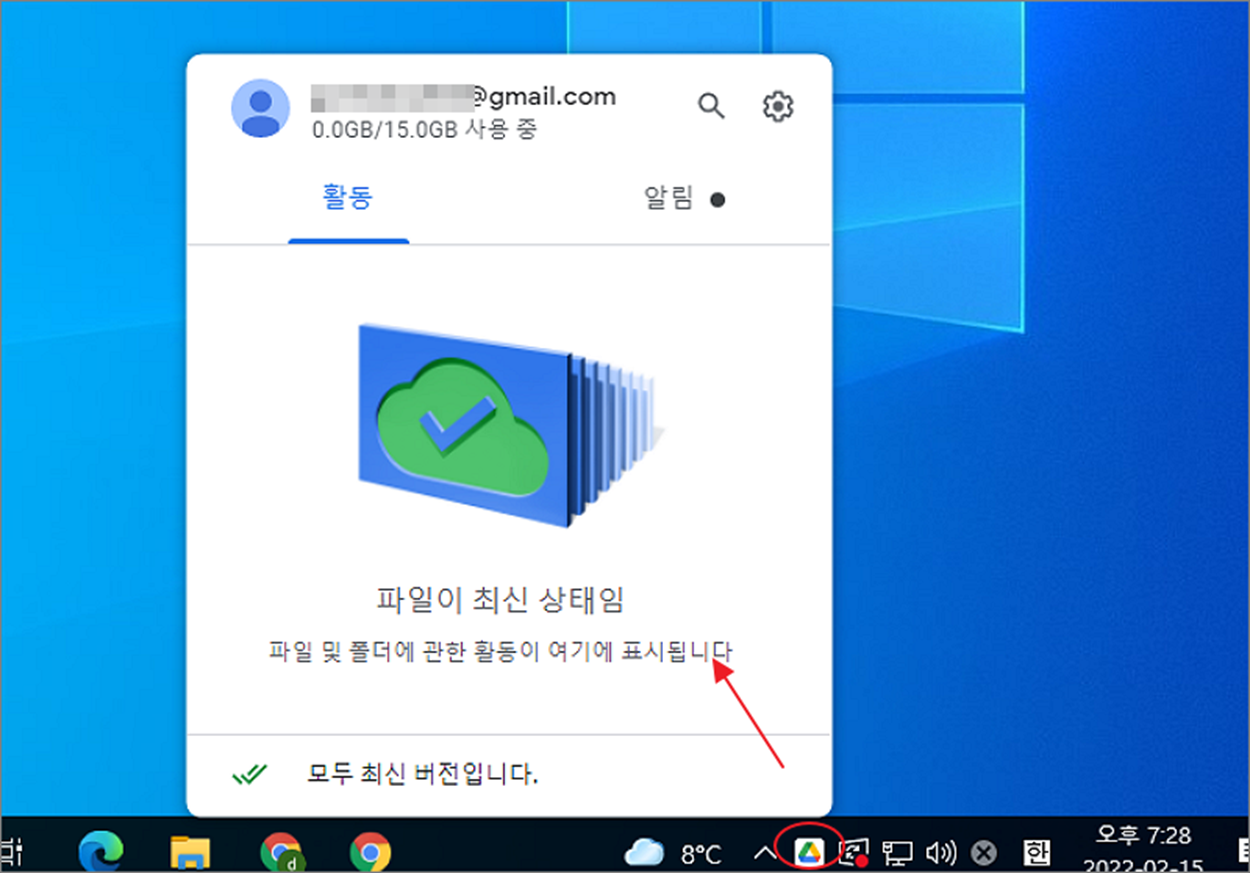
구글 드라이브를 통해 PC 파일 동기화 하기
▼ 탐색기를 띄워서 구글 드라이브 내 PC 에 추가되어 있는지 확인합니다. Google Drive > 내 드라이브 폴더로 들어가서 파일을 올려 보겠습니다.
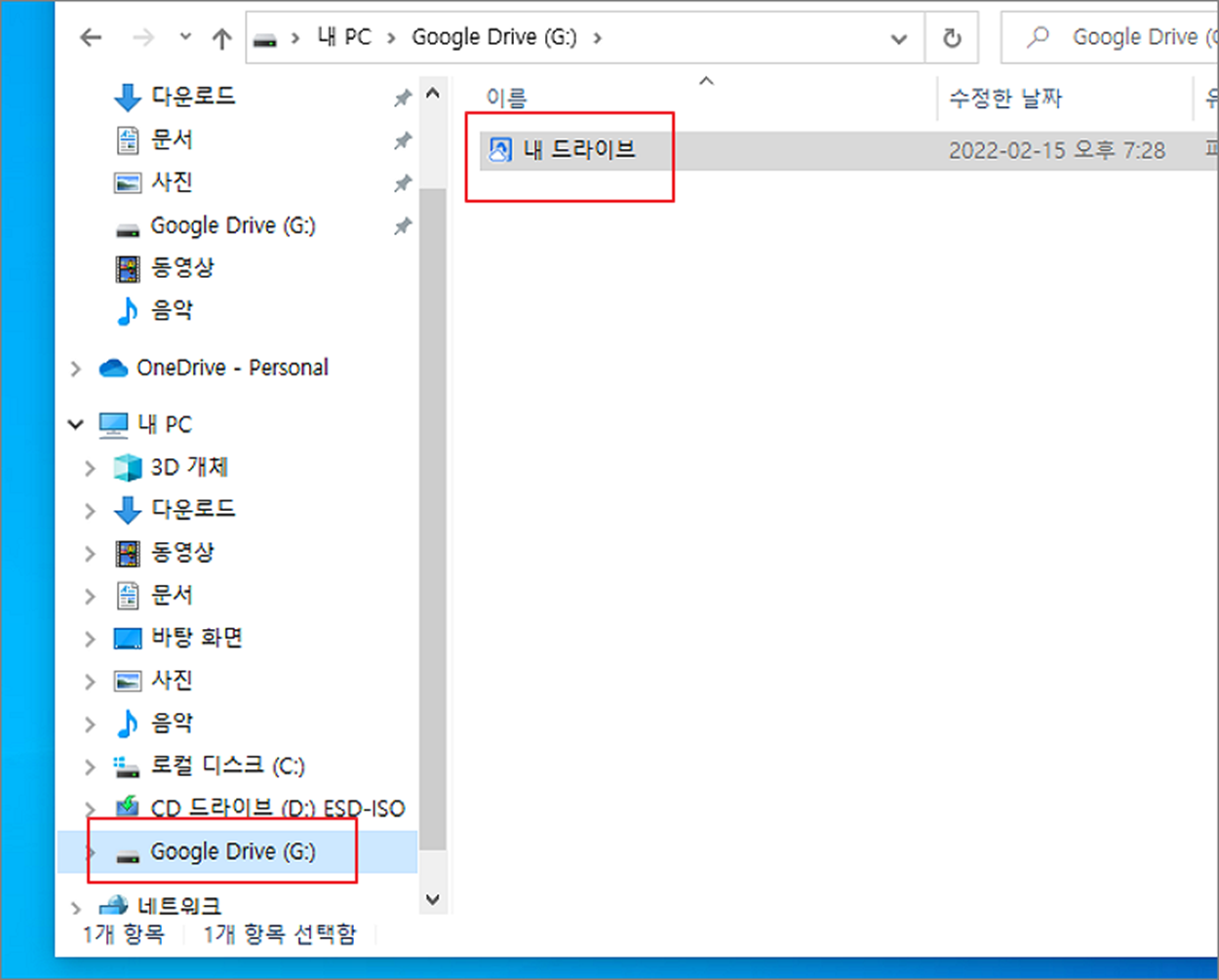
▼ 폴더에 파일을 끌어서 놓거나 붙여 넣습니다. 탐색기의 “내 드라이브” 폴더에 파일을 추가하면 자동으로 구글 드라이브와 동기화가 진행되기 때문에 웹 사이트에 접속하지 않아도 됩니다.
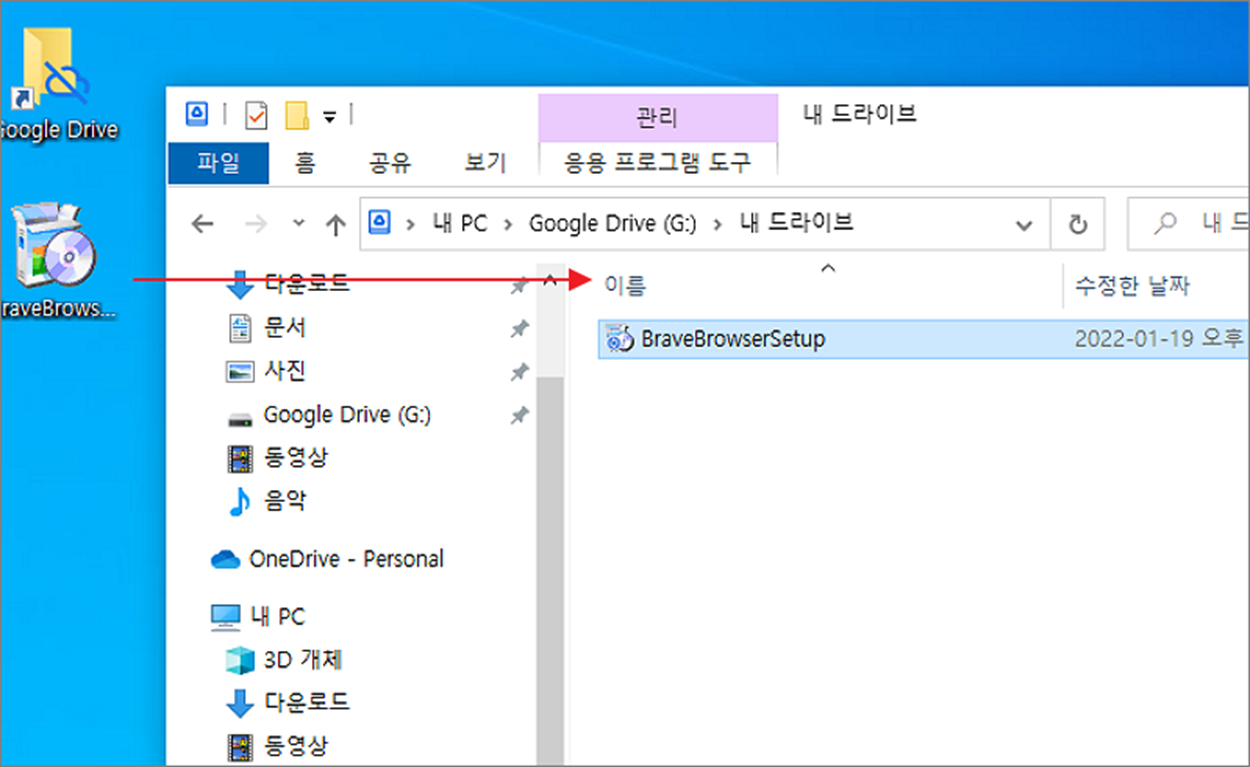
▼ 탐색기에서 올린 파일이 구글 드라이브 클라우드에 올라갔는지 확인해 보겠습니다. “내 드라이브” 폴더로 들어가면 동일한 파일일 올라와 있는 것을 알 수 있습니다.
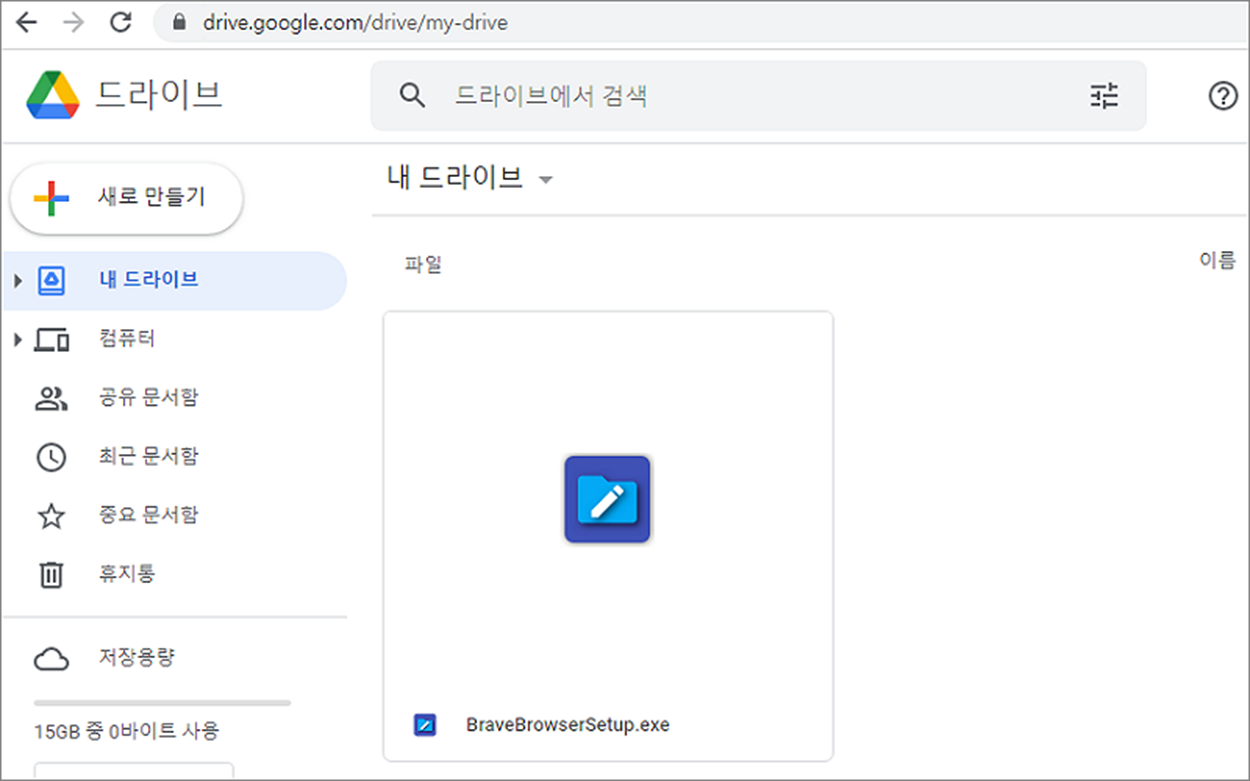
| ※ 아래는 참고하면 좋을 만한 글들의 링크를 모아둔 것입니다. ※ ▶ 구글 드라이브 이용해서 PC 폴더 백업 및 동기화 하기 ▶ 구글 드라이브 설치해서 폴더 동기화 하는 방법 ▶ 구글 드라이브 구글 문서 상세 검색으로 쉽게 찾기 ▶ 구글 드라이브 앱으로 문서 공유 및 작성하는 방법 ▶ 구글 드라이브 무료 용량의 크기와 유료 가격은? |
'인터넷 > 구글 크롬' 카테고리의 다른 글
| 구글 크롬 실수로 닫은 탭 복구, 이전 창 새로 여는 방법 (4) | 2023.09.22 |
|---|---|
| 크롬 메모리 부족 에러, Out of memory 오류 해결하기 (2) | 2023.09.21 |
| 구글 검색 결과 새창, 새탭으로 여는 방법 (1) | 2023.09.15 |
| 구글 크롬 기본 언어(한글) 영어로 변경하는 방법 (0) | 2023.09.14 |
| 구글 파일 확장자로 검색해서 파일 찾는 방법 (0) | 2023.09.13 |
| 구글 다양한 검색 팁 활용해서 효율 높이는 방법 (0) | 2023.09.13 |
| 구글 검색 기록 보기와 검색 기록 삭제하는 방법 (0) | 2023.09.12 |
| 크롬 Chrome 이상 시 설정 초기화 및 재설치 하기 (1) | 2023.09.07 |



